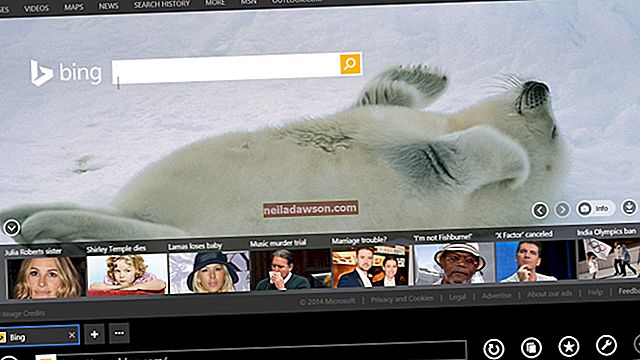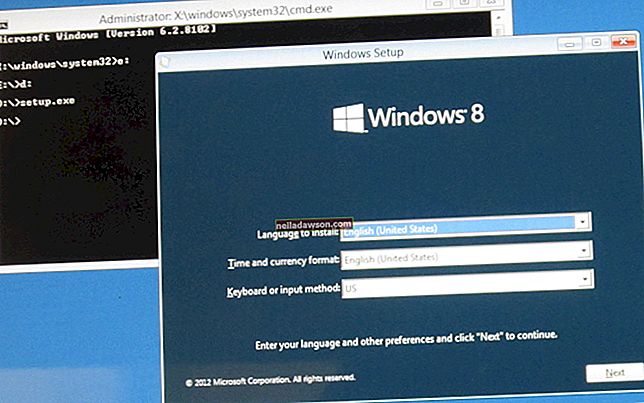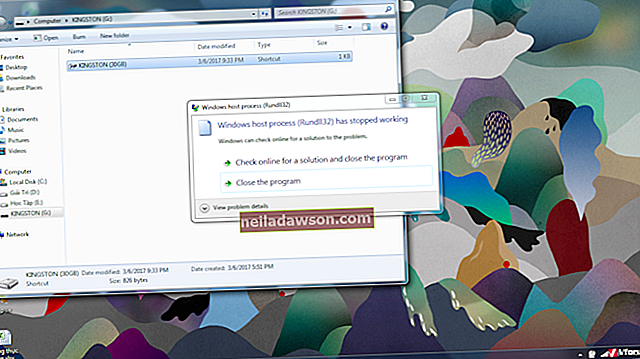Å trekke ut elementer som mennesker eller gjenstander fra bakgrunnen til et bilde, resulterer ofte i hakkete kanter. Disse grove kantene kan være spesielt merkbare i områder med komplekse konturer, som hår eller pels. Photoshop CS5 og nyere tilbyr noen få metoder for å glatte ut takkede kanter og gjøre det ekstraherte utvalget mer naturlig. Bruk uskarphetsverktøyet for valg som bare har noen grove kanter, eller bruk avgrensningsverktøyet for større valg med komplekse konturer.
Uklarhetsverktøy
Åpne bildet med de grove kantene i Adobe Photoshop CS5, og velg deretter Blur-verktøyet fra verktøykassen.
Hold nede "Alt" og bruk rullehjulet til å zoome inn på delen av bildet med de grove kantene. Alternativt kan du bruke Zoom-verktøyet for å se de takkede kantene fra nærbilde.
Trykk "[" eller "]" med uskarphetsverktøyet valgt for å redusere eller øke størrelsen på børsten. For best resultat, bør du gjøre penselstørrelsen bare litt større enn kantene du vil glatte for å forhindre at for mye av området rundt blir uskarpt.
Klikk og dra musepekeren over de grove kantene for å uskarpe de takkede pikslene. Klikk og dra glidebryteren "Styrke" til en høyere prosent for å få en sterkere uskarphetseffekt.
Avgrens kanten
Åpne bildet i Adobe Photoshop CS5, og bruk deretter ett av markeringsverktøyene til å velge objektet med de grove kantene.
Trykk på "B" for å se utvalget på svart bakgrunn eller "W" for å se utvalget på en hvit bakgrunn. En mørk bakgrunn gjør det lettere å jobbe med lyse gjenstander, mens en hvit bakgrunn er egnet for mørkere gjenstander.
Klikk på "Smart Radius", og bruk deretter glidebryteren for å justere radiusverdien. Endringene i bildet vises mens du foretar justeringen. Klikk på Zoom-verktøyet i Finish Edge-vinduet, og klikk deretter på bildet ditt for å øke forstørrelsen.
Bruk glatt glidebryter i delen Juster kant for å øke glattheten på bildekantene. Endringene vises i sanntid, slik at du kan overvåke effekten på bildet ditt. Den ideelle verdien avhenger av hvor grove kantene på bildene dine er, så øk verdien til du er fornøyd med resultatene.
Øk "Fjær" -verdien litt for å sikre at bildet smelter sammen med det bakgrunnslaget du legger det på.
Velg "Nytt dokument" fra rullegardinlisten "Output To", og klikk deretter "OK".